Аккумуляторы MacBook Pro, MacBook и MacBook Air созданы для обеспечения многочасовой работы за один заряд. К сожалению, иногда приложения мешают нашему замечательному сроку работы от батареи Mac, часто без какого-либо пользователя даже замечая, что внезапно их срок службы батареи значительно сократился. Хорошая новость заключается в том, что это не обязательно так, потому что OS X обеспечивает очень простой способ увидеть, что именно использует аккумулятор (ну, энергия), который вы можете предпринять, чтобы решить все необходимые действия.
MacBook Air, MacBook или MacBook Pro должны будут запускать более новую версию OS X, чтобы эта опция наблюдения за энергией была доступна в строке меню. Предполагая, что Mac является новым с современной версией OS X, вот как вы можете проверить, что использует аккумулятор на любом портативном Mac. Чтобы быть ясным, это показывает, какие приложения используют энергию, которую на переносной Mac можно перевести на использование компьютеров.
Мгновенно посмотреть, какие приложения используют аккумулятор и энергию на Mac
Это позволяет быстро взглянуть на то, что приложения активно голодают в OS X:
- Выдвиньте элемент меню батареи из верхнего угла экрана и посмотрите в разделе «Приложения, использующие значительную энергию». Позвольте этому списку заполнить, чтобы увидеть приложение (ы), используя батарею и / или питание на Mac, тогда вы можете выполните следующие действия:
- Чтобы сэкономить аккумулятор / энергию, перейдите в указанное приложение, сохраните свою работу, затем закройте приложение или укажите действие, принимающее силу в этом приложении (например, вкладку браузера или воспроизведение фильма)
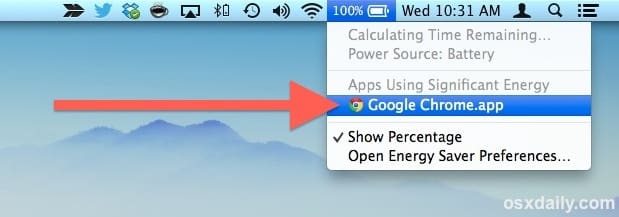
Обратите внимание, что иногда вы нажимаете на панель меню, и индикатор энергии должен собирать данные в течение нескольких минут, прежде чем давать точный список того, какие приложения являются голодными.
Сохранение любых данных из приложений, перечисленных в разделе «Приложения с использованием значительной энергии», а затем выход из этих приложений, как правило, является лучшим решением. Это сохраняет ваши данные и работу, а затем выходит из приложения, которое выводило батарею. Если перечисленное приложение является веб-браузером, как показано на снимке экрана, найдите активные вкладки веб-браузера или окна, которые используют такие вещи, как Flash, анимация, видео или AJAX, и закройте их, если это возможно.
Конечно, иногда вы обнаружите, что «приложение использует энергию» — это тот, который вы используете, и, следовательно, вы не можете многое сделать, или не можете выйти из него, пока не завершите задачу. Если это так, вы можете обратиться к более конкретным советам батареи, которые могут помочь продлить срок службы батареи всех MacBook.
Стоит отметить, что выбор приложения из меню батареи запустится в Монитор активности, который позволяет пользователям выполнять дополнительные расширенные действия, обычно убивая приложения или процессы выборочно.
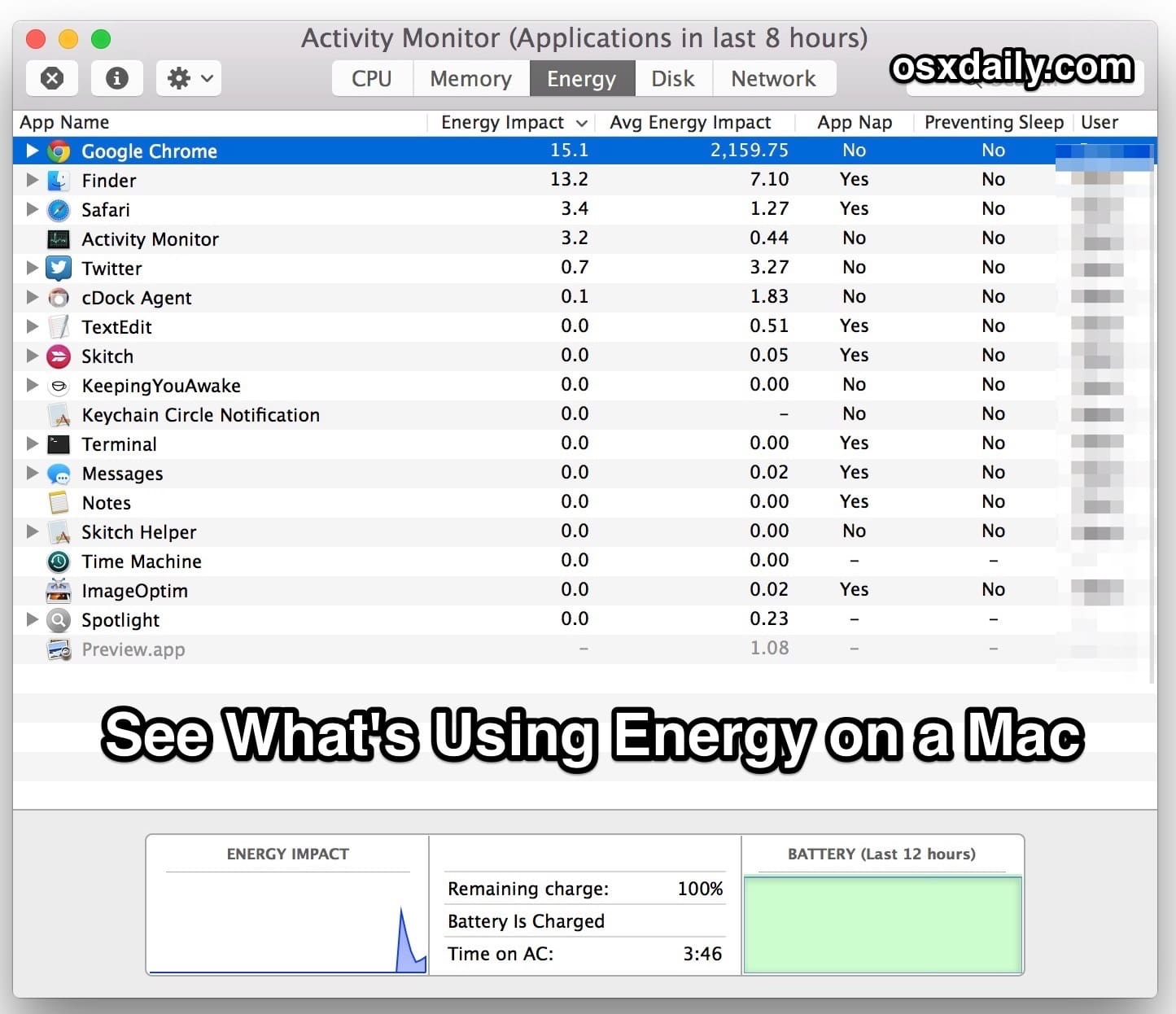
Для энергетических целей это лучше всего использовать в другой статье, но если вам удобнее покинуть приложения в OS X, вы, вероятно, уже знаете, что делать уже. Иногда просто прекратить работу и перезапустить приложение достаточно, чтобы закончить действие дренирования батареи.
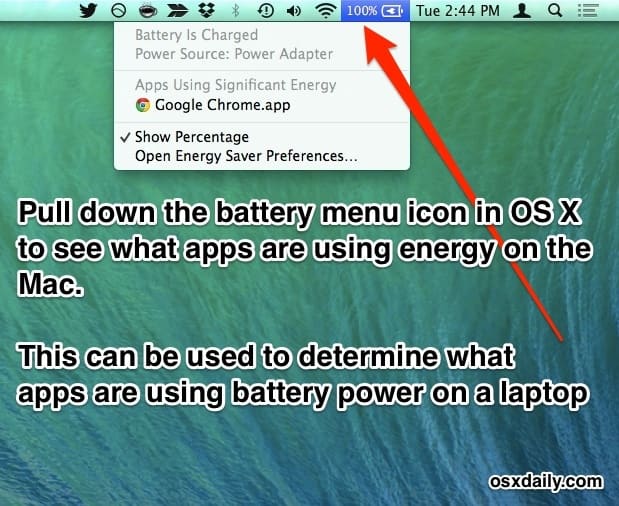
Как уже упоминалось, эта функция ограничена современными версиями OS X, такими как Mavericks, OS X Yosemite и более новыми, и является одной из причин, по которой переносные пользователи Mac могут захотеть перейти на Mavericks, если они находятся на более старой версии ОС X, потому что это действительно может помочь улучшить время автономной работы, предоставляя быстродействующую информацию.










